Sorunsuz iPod’a Müzik İndirmenin En İyi 4 Yolu
“iPod’a müzik nasıl indirilir? Yepyeni bir iPod Touch’ım var ama iPod’a anında müzik indirmekte zorlanıyorum.”
Arkadaşım dün bana bu soruyu sordu, bu da bir çok insanın iPod’a müzik indirmek için mücadele ettiğini fark etmemi sağladı. Apple, kullanıcılarının müziklerini yönetmesini kolaylaştırmış olsa da, çok sayıda kullanıcı bunu sıkıcı buluyor. Sonuçta, verilerimizi doğrudan bilgisayarımızdan iPod’a aktarmak gibisi yoktur. Evet – bunu yapabilir ve iPod’a ücretsiz olarak nasıl müzik indireceğinizi kolayca öğrenebilirsiniz. Bu bilgilendirici kılavuzda sizi bununla ilgili 4 farklı teknikle tanıştıracağız.
Bölüm 1: DrFoneTool kullanarak bilgisayardan iPod’a müzik indirin
iPod’a ücretsiz müzik indirmenin en iyi yolu, DrFoneTool – Telefon Yöneticisi (iOS). O bir iOS cihaz yönetimi aracı veri dosyalarınızı bilgisayar ve iPod/iPhone/iPad arasında kolayca taşımak için kullanılabilir. Ayrıca verilerinizi iTunes ve iPod arasında veya bir iOS aygıtından diğerine aktarabilirsiniz. Tanınmış DrFoneTool araç setinin bir parçasıdır ve her türlü içeriği tek bir yerden yönetmenize izin verir. Aracın kullanımı oldukça kolaydır ve iPod Nano, iPod Shuffle, iPod Touch ve daha fazlası gibi tüm iPod sürümlerinde çalışır. Müziği doğrudan bilgisayardan iPod’a nasıl indireceğinizi öğrenmek için şu adımları izleyin:

DrFoneTool – Telefon Yöneticisi (iOS)
Müziği iTunes olmadan iPhone/iPad/iPod’a Aktarın
- Müziğinizi, fotoğraflarınızı, videolarınızı, kişilerinizi, SMS’lerinizi, Uygulamalarınızı vb. aktarın, yönetin, dışa aktarın/içe aktarın.
- Müziklerinizi, fotoğraflarınızı, videolarınızı, kişilerinizi, SMS’lerinizi, Uygulamalarınızı vb. bilgisayara yedekleyin ve kolayca geri yükleyin.
- Bir akıllı telefondan diğerine müzik, fotoğraf, video, kişi, mesaj vb. aktarın.
- Medya dosyalarını iOS aygıtları ve iTunes arasında aktarın.
- iOS 7, iOS 8, iOS 9, iOS 10, iOS 11 ve iPod ile tam uyumludur.
1. Resmi web sitesinden DrFoneTool – Phone Manager’ı (iOS) Mac veya Windows PC’nize indirin. iPod’a müzik indirmek için ‘Telefon Yöneticisi’ özelliğine gidin.

2. iPod’unuzu sisteminize bağlamanız istenecektir. Otantik bir kablo kullanarak bağlantıyı yapın. Hiçbir zaman iPod’unuz uygulama tarafından algılanmaz. Buna benzer bir arayüz elde edeceksiniz.

3. Şarkıları aktarmak için “Müzik” sekmesine gidin. Burada, iPod’unuzda kayıtlı olan tüm müzik dosyalarını görüntüleyebilirsiniz. Bilgisayardan iPod’a müzik indirmek için araç çubuğundaki İçe Aktar simgesine gidin.

5. Bu, dosya veya klasör eklemek için bir seçenek sağlayacaktır. Bu seçeneklerden herhangi biriyle gidebilirsiniz.
6. Bir tarayıcı penceresi açılacaktır. Müzik dosyalarınızın kaydedildiği konuma gidebilir ve bunları iPod’unuza yükleyebilirsiniz.

Bu kadar! Bu sayede iPod’a ücretsiz müzik indirmeyi öğrenebilirsiniz. Yine de, iTunes arşivinden müzik almak istiyorsanız, ana ekranda “iTunes Medyasını Cihaza Aktar” seçeneğini tıklayın. Bu, müziği iTunes arşivinden doğrudan iPod’unuza taşımanıza izin verecektir.

Bölüm 2: iTunes Store’dan iPod’a müzik indirin
Seçtiğiniz müziği satın almakta sorun yaşıyorsanız, iTunes Store’u da deneyebilirsiniz. Belirlenen fiyatı ödeyerek iPod’unuza indirebileceğiniz en yeni ve zamansız parçaların geniş bir koleksiyonuna sahiptir. Yine de, satın alınan şarkıları diğer tüm cihazlarda kullanılabilir hale getirmek için iTunes müziğinizi de senkronize edebilirsiniz. iTunes Store’dan iPod’a nasıl müzik indireceğinizi öğrenmek için aşağıdaki adımları izleyin.
1. Simgesine dokunarak iPod Touch’ınızda iTunes Store’u başlatın.
2. Bir kez başlatıldığında, arama çubuğuna dokunabilir ve seçtiğiniz herhangi bir şarkı veya albümü arayabilirsiniz.

3. Herhangi bir şarkıyı satın almak için yanında listelenen fiyata dokunmanız yeterlidir. Tamamen satın almak veya hakkında daha fazla bilgi edinmek için albüme de dokunabilirsiniz.
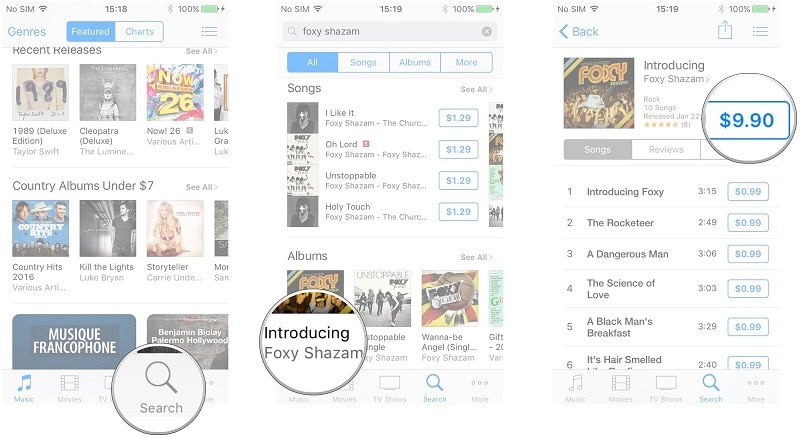
4. Daha sonra iTunes Store, satın alma işlemini gerçekleştirmek için hesap bilgilerinizi onaylamanızı isteyecektir.
5. Seçtiğiniz şarkıları satın aldıktan sonra, onları bulmak için Daha Fazla > Satın Alınan > Müzik’e gidebilirsiniz. Otomatik olarak iTunes arşivinizde de listelenecektir.
Ayrıca iTunes Store’dan başka herhangi bir cihazdan müzik satın alabilir ve daha sonra kullanılabilirliğini artırmak için iPod’u iTunes ile eşzamanlayabilirsiniz.
Bölüm 3: Akışlı müzik uygulamalarından iPod’a müzik indirin
İTunes Store’un yanı sıra, birçok kullanıcı en sevdikleri parçaları özgürce dinlemek için akış uygulamalarından yardım alır. Bu, her parçayı satın almadan sınırsız sayıda müzik dinlemelerini sağlar. Bir akış uygulamasına abone olabilir ve herhangi bir popüler şarkıyı iPod’unuza kaydetmeye gerek kalmadan dinleyebilirsiniz.
Yine de, isterseniz, her zaman çevrimdışı olarak kullanılabilir hale getirebilirsiniz. Bununla birlikte, çevrimdışı kaydedilen şarkılar DRM korumalıdır ve yalnızca aboneliğiniz etkin olana kadar çalışır. iPod’a müzik indirmenize yardımcı olabilecek tonlarca abonelik tabanlı uygulama var. Burada en popüler olanları tartıştık.
elma Müzik
Apple Music, Apple tarafından sunulan ve dünya çapında 30 milyondan fazla kullanıcı tarafından kullanılan popüler bir akış hizmetidir. Bir şarkıyı indirmek için daha fazla seçenek simgesine (üç nokta) dokunun ve “Çevrimdışı Kullanılabilir Yap”ı seçin. Şarkı, müziğinizin altında listelenir ve internet bağlantısı olmadan yayınlanabilir.

Spotify
Yaygın olarak kullanılan bir başka akış hizmeti de Spotify tarafından sunulmaktadır. Spotify’da şarkıları çevrimdışı dinleme için kullanılabilir hale getirmek de oldukça kolaydır. Çalma listenize gidin ve “Çevrimdışı Kullanılabilir” seçeneğini açın.
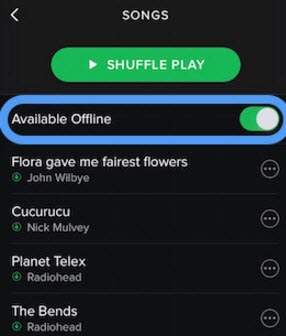
Benzer şekilde, iPod’a nasıl müzik indireceğinizi öğrenmek için bunu diğer akış hizmetlerinde de yapabilirsiniz.
Bölüm 4: iTunes’u kullanarak bilgisayardan iPod’a müzik indirin
iTunes Müzik ve akış hizmetleri ücretli seçenekler olduğundan, kullanıcılar genellikle iPod’a ücretsiz olarak müzik indirmeyi öğrenmenin yollarını ararlar. DrFoneTool’un yanı sıra, aynısını yapmak için iTunes’u da deneyebilirsiniz.
1. Sisteminizde iTunes’un güncellenmiş bir sürümünü başlatın ve iPod’unuzu ona bağlayın.
2. Cihazlardan iPod’unuzu seçin ve Müzik sekmesine gidin. Buradan “Müzik Senkronizasyonu” seçeneğini açabilirsiniz. Ayrıca, iPod ile eşzamanlamak istediğiniz veri türünü seçebilirsiniz.

3. iTunes arşivinizde gerekli şarkılar yoksa Dosya > Arşive Dosya (veya Klasör) Ekle’ye gidin.

4. iTunes kitaplığına manuel olarak müzik ekleyebileceğiniz bir açılır pencere açılacaktır.
5. Müzik iTunes’a eklendikten sonra, bunu görüntülemek için sol panelden “Son Eklenenler” sekmesine gidebilirsiniz.
6. Bu şarkıları bölümden sürükleyip iPod’unuzun altındaki Müzik kategorisine bırakmanız yeterlidir. Bu şarkılar otomatik olarak iPod’unuza aktarılacaktır.
Bu kılavuzu takip ederek, iPod’a sorunsuz bir şekilde müzik indirmeyi öğrenebilirsiniz. Gördüğünüz gibi, DrFoneTool – Telefon Yöneticisi (iOS), iPod’a veya başka bir iOS dosyasına müzik indirmek için en iyi seçeneği sunar. Bilgisayarınız ve iPod/iPad/iPhone arasında içe veya dışa aktarmanıza izin verirken verilerinizi kolayca yönetmenize olanak tanır. Aracın ücretsiz deneme sürümü de mevcuttur. Bir deneyin ve aşağıdaki yorumlarda deneyiminizi bize bildirin.
En son makaleler

